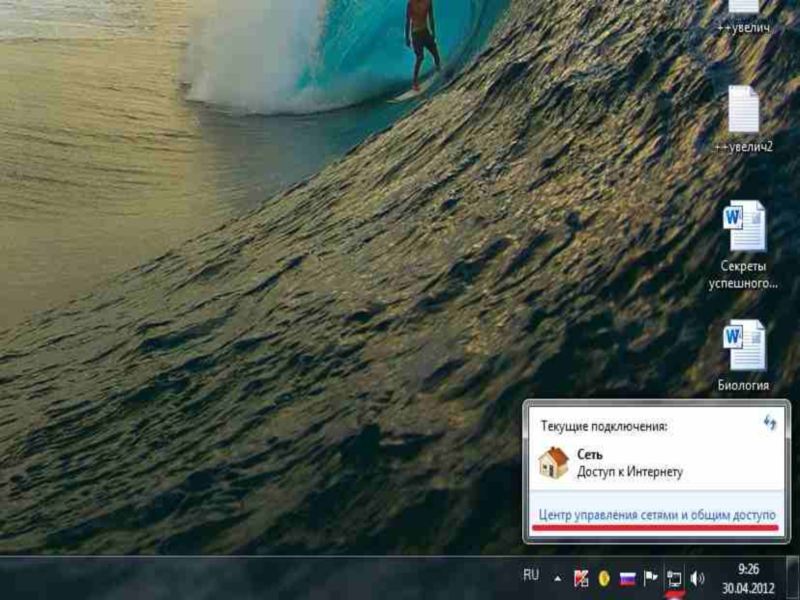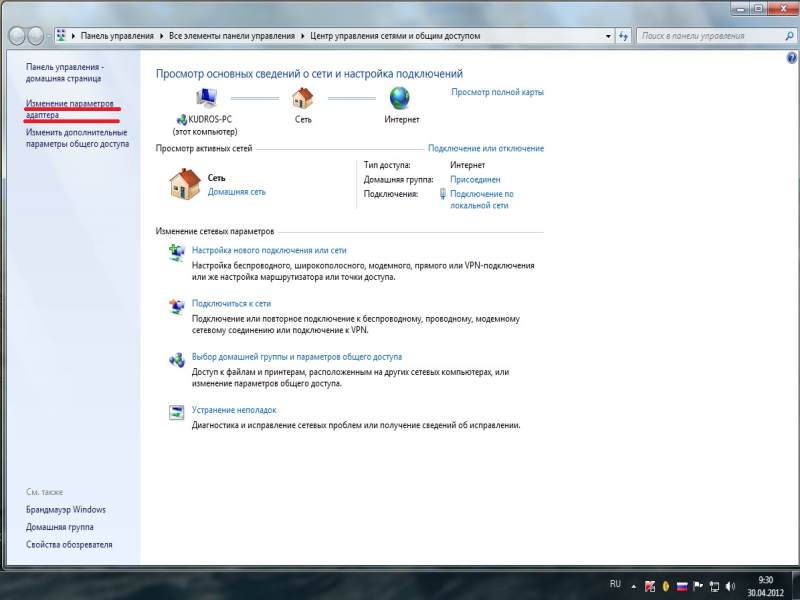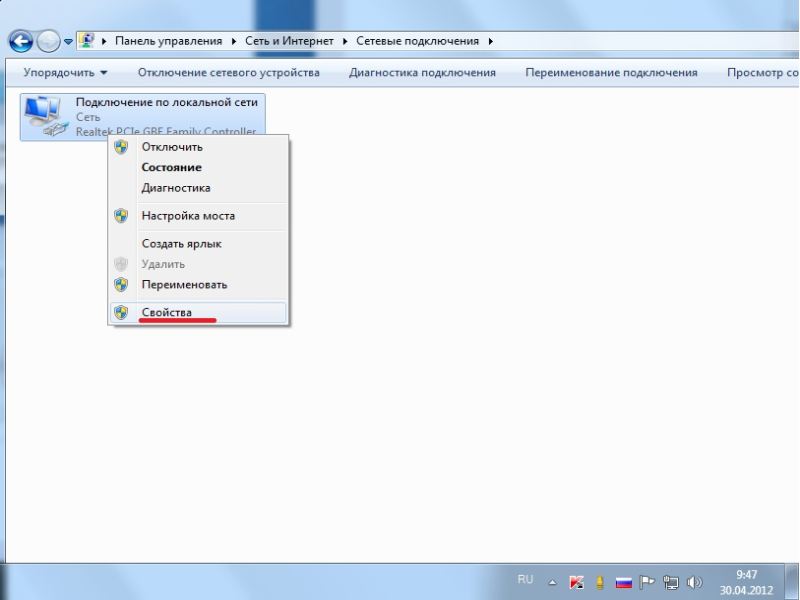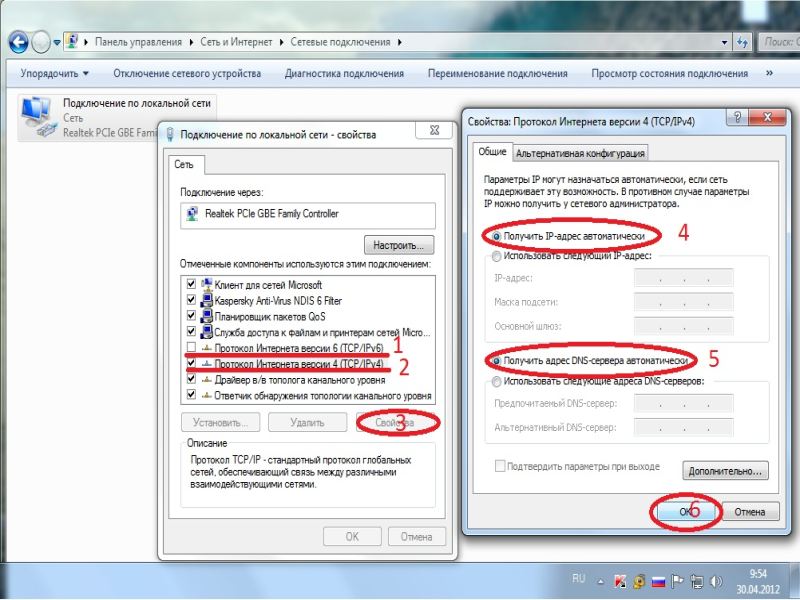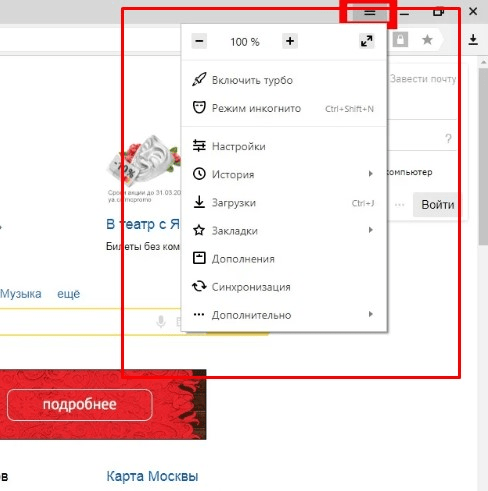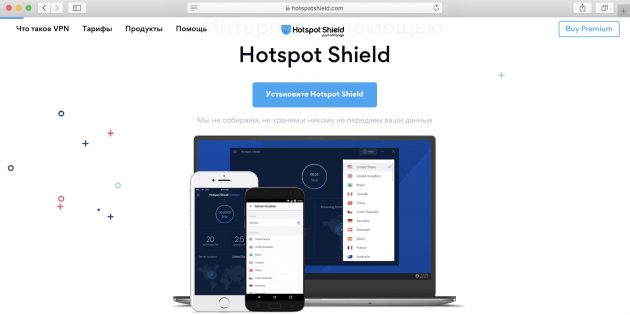Содержание
Настройка локальной сети Beeline на ПК
1. Нажмите кнопку Сеть и выберите Центр управления сетями и общим доступом.
2. В открывшемся окне щелкните левой клавишей мыши на Изменение параметров адаптера
3. Щелкните по значку Подключение по локальной сети, правой кнопкой мыши и выберите Свойства.
4. Уберите галку с Протокол Интернета версии 6 (TCP/IPv6) (1). Отметье пункт Протокол Интернета версии 4 (TCP/IPv4) (2) и нажмите кнопку Свойства (3). Отметье пункты (4) и (5), как указано на картинке. Нажмите кнопку ОК (6). Настройка локальной сети завершена!
Настройка интернет соединения Билайн (VPN):
1. Нажмите кнопку Сеть и выберите Центр управления сетями и общим доступом.
2. Выберите пункт Настройка нового подключения или сети. Выберите Подключение к рабочему месту. Нажмите кнопку Далее.
3. На вопрос как выполнить подключение выберите Использовать мое подключение к Интернету (VPN). Нажмите кнопку Далее. Если у вас появится окно с предложением Настроить подключение к Интернету перед продолжением, выберите пункт Отложить настройку подключения к Интернету
4. Интернет адрес — введите tp.internet.beeline.ru , Имя местоназначения — введите Beeline Поставьте галочку напротив пункта Не подключаться сейчас, только выполнить установку для подключения в будущем. Нажмите кнопку Далее.
5. Пользователь — в данное поле введите ваш логин (по умолчанию, это номер вашего лицевого счета начинающийся с 089) Пароль -сюда вводим ваш пароль. Для вашего удобства расставьте галочки Отображать вводимые знаки и Запомнить Пароль (Чтобы не набирать его при каждом подключении к интернет). В поле Домен ничего вписывать не нужно. Нажмите кнопку Создать.
В следующем окне «Подключение готово к использованию» нажмите кнопку Закрыть! (Кнопку подключиться сейчас нажимать не нужно)
6. Выберите пункт Изменение параметров адаптера.
7. Найдите только что созданное подключение Beeline, щелкните по нем правой кнопкой мыши и выберите свойства. Во вкладке Общее проверьте чтобы адрес vpn-сервера был tp.internet.beeline.ru
8. Перейдите во вкладку Параметры, уберите галочку напротив пункта Включать домен входа в Windows.
9. Во вкладке Безопасность выставите Тип VPN — L2TP IPSec VPN Шифрование данных: необязательное(подключаться даже без шифрования). Разрешить следующие протоколы — Протокол проверки пароля CHAP. Остальные галки уберите. Жмите ОК.
10. Щелкните по значку Beeline два раза левой кнопкой мыши. Введите ваш логин и пароль. Отметьте галкой «Сохранять имя пользователя и пароль» Нажмите Подключение, через 3-10 сек. Вы подключитесь к Интернет Билайн, после соединения система попросит выбрать месторасположение подключения — выберите «Домашняя сеть».
11. Для того чтобы поместить ярлык подключения Билайн на рабочий стол нажмите правой кнопкой мыши на подключение Beeline и выберите в меню пункт «Создать ярлык», система спросит Вас «Создать ярлык на рабочем столе» нажимайте ДА. Теперь Вы сможете устанавливать соединение прямо с рабочего стола.
Один из крупнейших в нашей стране операторов связи «Beeline» постоянно расширяет сферу своей деятельности и теперь кроме предоставления сотовой связи успешно поставляет своим абонентам услуги по подключению к интернету по проводному соединению.
Компания остается верной своим лучшим традициям и старается максимально облегчить пользователям процесс настройки соединений.
Процедура настройки
Специалисты «Билайн» после заключения договора на предоставление услуг выполняют и настройку оборудования абонента. Однако иногда пользователям самостоятельно требуется произвести эти операции, например, после переустановки Windows в ПК или из-за сбившихся параметров сети и т.п.
Процесс не сложный при ручной отладке, но существует вариант и с использованием специального приложения. Далее дано описание методов настройки, руководствуясь которыми вопрос, как на компьютере с Windows 7 настроить интернет от провайдера «Билайн», не вызовет сложностей даже у начинающих пользователей.
Процесс ручного ввода параметров
Чтобы настроить подключение к глобальной сети, предоставляемого «Полосатым» провайдером, в ПК на Windows 7 необходимо выполнить такие последовательные действия:
- Клацнуть «Пуск»;
- Кликнуть «Панель управления»;

- Войти во вкладку «Просмотр состояния сети»;
- Клацнуть «Настройки нового соединения»;

- Кликнуть «Подключить к рабочему месту»;

- Щелкнуть «Далее»;

- Затем кликнуть «Использовать мое подключение»;

- После этого кликнуть «Далее»;
- Указать «tp.internet.beeline.ru»;

- В следующей графе напечатать «Beeline»;

- Установить отметку в поле «Не подключаться сейчас»;
- Клацнуть «Далее»;
- В следующем отобразившемся меню указать сведения из заключенного контракта между Билайном и пользователем;
- Поставить отметки в графы для показа на экране компьютера набираемых символов и сохранения параметров;
- Клацнуть «Создать»;
- Далее кликнуть «Закрыть»;
- Клацнуть «Изменение параметров адаптера;
- От появившегося internet-соединения желто-черного провайдера вызвать контекстное меню и клацнуть «Свойства»;
- Затем войти в закладку «Общие» и проверить корректность введенного адреса;
- Открыть закладку «Параметры»;
- Снять отметку с графы «Включать домен входа в Windows»;
- Войти в закладку «Безопасность»;
- Указать «L2TP IPSec VPN»;
- В разделе шифрования установить «необязательное»;
- Поставить метку в графу «Протокол проверки пароля CHAP»;
- Клацнуть «ok»;
- Кликнуть по созданному соединению и набрать имя и код доступа;
- Рекомендуется поставить галочку в графу для запоминания системой введенных данных и только затем клацнуть «Подключение»;
- Кликнуть «Общественное место»;
- Готово. Можно приступать к работе во всемирной паутине.
Если пользователю показалась вышеописанная методика сложной для самостоятельного исполнения, то рекомендуется применять специальную утилиту, которая максимально автоматизирует процедуру настройки.
С ее помощью каждый абонент Билайна может сам у себя дома настроить доступ ко всемирной паутине, не прибегая к услугам специалистов.
Процесс настройки с использованием специальной утилиты
Приложение носит банальное наименование «Мастер настройки». Оно доступно для установки на официальном ресурсе полосатого провайдера «BEELINE.RU». Приложение бесплатное и размер инсталлятора не превышает 40 Mb.
Чтобы скачать ее, например, на флешку, потребуется только кликнуть на одноименную ссылку и указать месторасположение для сохранения дистрибутива.
Далее с флешки утилита стандартно устанавливается в любой компьютер, работающий на Windows 7 и выше.
Необходимо клацнуть «Далее» и выполнить дальнейшие требования инсталлятора. Затем запустив утилиту, перед глазами пользователя появится меню, которое даже не требует особых пояснений в силу своей лаконичности и минималистичности числа кнопок.
После этого рекомендуется осуществить перезапуск ПК, иначе программа может работать некорректно. Дождавшись перезагрузки ПК, снова открыть установленную утилиту и ввести параметры, прописанные в договоре.
Чтобы не вводить каждый раз данные после новой перезагрузки ПК, следует сохранить их. В дальнейшем подключение будет производиться автоматически.
Если возникли проблемы с соединением, то для восстановления настроек достаточно клацнуть «Не знаю, что настраивать».
После этого утилита самостоятельно исправит неполадки.
В случае, когда интернет ранее нормально работал, но неожиданно пропал, предусмотрена функция «Починить интернет».
После нажатия на нее, потребуется кликнуть «Дополнительные функции».
Далее щелкнуть «Продолжить».
Затем отобразится меню, в котором надо кликать кнопки в последовательной очереди, тем самым выполняя диагностику причин возникновения сбоя. Рядом с каждой кнопкой должна появиться желтая птичка. Далее перезапустить ПК.
Готово. Интернет теперь должен нормально работать.
Рассматриваемый оператор славится простотой подключения, но даже когда абонент самостоятельно не справляется с задачей, он может связаться со службой поддержки провайдера, где ему всегда готовы прийти на помощь.
Как настраивать домашний интернет Билайн: подробная инструкция пользователя
 67 пользователей считают данную страницу полезной.
67 пользователей считают данную страницу полезной.
Быстрый ответ:
Установка утилиты происходит по такой схеме:
- Переход на сайт BEELINE. RU.
- Выбор раздела «Помощь».
- Перемещение в категорию «Домашнего интернета».
- Выбор «Мастера настройки».
- Нажатие виртуальной клавиши «Скачать».
Важно! Программа доступна пользователям бесплатно. Размер файла – 40 Мб, поэтому утилиту можно сохранить на любом цифровом носителе.
Даллее следует выполнить следующие:
- Дважды кликнуть левой клавишей мышки по ярлыку приложения на рабочем столе компьютера.
- Нажать клавишу «Далее».
- Дождаться завершения установки и перезагрузить ПК, чтобы изменения внесённые программой вступили в силу.
- После перезагрузки нужно повторно открыть приложение, задать имя пользователя (beeline) и ввести пароль, активировать виртуальную клавишу подключения.
Деятельность компании Билайн уже давно вышла за рамки сотовой связи и мобильного интернета. Провайдер активно внедряет на рынок проводное соединение, которое часто идёт в комплекте с цифровым ТВ и домашней телефонией. Поэтому вопрос настройки домашнего интернета Билайн часто волнует абонентов. Стоит отметить, что вмешательство в работу оптоволоконной сети требуется не всегда. Специалисты компании устанавливают на компьютере все необходимые параметры при заключении договора. Этот документ, где указан перечень базовых настроек обычно остаётся у абонента. Однако, как настроит соединение, если договор утерян, а на компьютере была переустановлена ОС? Существует несколько простых способов, которые не требуют от пользователя специальных навыков и знаний.
С чего начать?

Как настраивать домашний интернет Билайн
Если настроенный специалистами интернет исчез, можно задать необходимые параметры самостоятельно. Для этого существует системная утилита «Мастер настройки». Софт скачивается с официального портала провайдера и устанавливается на компьютер. Установка утилиты происходит по такой схеме:
- Переход на сайт BEELINE. RU.
- Выбор раздела «Помощь».
- Перемещение в категорию «Домашнего интернета».
- Выбор «Мастера настройки».
- Нажатие виртуальной клавиши «Скачать».
Важно! Программа доступна пользователям бесплатно. Размер файла – 40 Мб, поэтому утилиту можно сохранить на любом цифровом носителе.
Как настроить домашний интернет с помощью этого приложения? Алгоритм работы программы максимально упрощён. Пользователю нужно выполнить следующий порядок действий:

- Дважды кликнуть левой клавишей мышки по ярлыку приложения на рабочем столе компьютера.
- Нажать клавишу «Далее».
- Дождаться завершения установки и перезагрузить ПК, чтобы изменения внесённые программой вступили в силу.
- После перезагрузки нужно повторно открыть приложение, задать имя пользователя (beeline) и ввести пароль, активировать виртуальную клавишу подключения.
Доступ к проводной сети будет разблокирован сразу после завершения операции.
Если настройки сбились
Бывают ситуации, когда заданные провайдером параметры были удалены. В этом случае, нужно задать ручные настройки по такой схеме:
- Последовательный переход по следующим разделам: Меню запуска/Консоль управления/Тип соединения (интернет и сети)/Состояние сети.
- В открывшемся разделе выбирается вкладка нового подключения.
- Задать параметр «Применить текущее подключение VPN».
- Указать адрес и имя: TP.INTERNET.BEELINE.RU и BEELINE соответственно.
- Поля авторизации заполняются логином и паролем абонента, которые указаны в договоре. Если документ утерян, получить данные можно обратившись в техподдержку и назвав свои паспортные данные.
- Затем нужно перейти в раздел управления сетями, и посмотреть значения параметров адаптера. В созданном подключении должны быть указаны все введённые ранее значения.
- В разделе системных настроек нужно убрать отметку напротив пункта активации домена при запуске WINDOWS.
- Во вкладке «Параметры безопасность» нужно указать тип сети: VPN-L2TP, протокол проверки – CHAP.
Важно! Домашний интернет можно настроить, обратившись за помощью к специалистам по номеру 8 (800) 700-80-00. Звонок бесплатный для всех регионов страны.

Способ настройки интернета
Как настроить домашний интернет, если используется USB-модем? В этом случае, правила подключения проводного интернета не подойдут, здесь работают несколько иные принципы отладки устройства. В частности, можно использовать такой алгоритм:
- При подключении модема к ПК обычно запускается «Мастер настройки». Если этого не произошло, установщик можно найти в разделе «Мой компьютер», диск BEELINE, системный файл SETUP.EXE.
- После завершения работы, «Мастер настройки» создаст ярлык на рабочем столе. В меню утилиты, нужно активировать стартовую сумму, чтобы устройство могло приступить к работе.
- Третьим и завершающим шагом будет активация профиля, который находится во вкладке «Подключение».
Важно! Скорость доступа в интернет посредством модема намного ниже, если сравнивать с оптоволоконными сетями.
Как настроить домашний интернет для локальной сети? Это можно сделать вручную, выполнив такой порядок действий:
- Перейти в меню компьютера, которое называется управление сетями и общим доступом.
- Открыть раздел изменения настроек адаптера.
- Выбрать значок подключения по локальной сети, подраздел «Свойства».
- Указать версию подключения 4 TPC/IPv4, в свойствах протокола отметить галочкой пункты автоматического получения IP-адреса и DNS-сервера.
- Завершается процедура нажатием клавиши «ОК».
Внесённые изменения компьютер запомнит после перезапуска, ОС будет использовать заданные параметры автоматически, без дополнительной настройки системы.
>Видео к статье
Подключение и настройка
Далее подробно разберем как подключиться к Интернету Билайн самостоятельно на примере работы с операционной системой Windows 7, так это ОС сейчас является наиболее распространённой среди пользователей. Если у вас на устройстве установлена другая версия операционных систем семейства Windows, например, ХР или 8, 8.1 и 10 подключение мало чем отличается от того, которое мы опишем ниже.
Установите подключение своего персонального компьютера к сети Интернет. Напрямую – кабелем в сетевую карту или через роутер и включите компьютер.
Нажмите кнопку «Пуск» в левом нижнем углу «Рабочего стола» и, выбрав строку «Панель управления», кликните по ней.Если режим отображения элементов «Панели управления» настроен по состоянию «Категории», то переходим в пункт «Сеть и Интернет» и выбираем строку «Просмотр состояния сети и задач». Если отображение настроено в режиме «Значки», то выбираем пункт «Центр управления сетями и общим доступом».В появившемся разделе меню нас интересует строка «Настройка нового подключения или сети» — нажимаем на нее.Из списка, предложенного системой, выбираем третий пункт – «Подключение к рабочему месту» (настройка телефонного или VPN подключения к рабочему месту) и нажимаем кнопку «Далее».Вспомогательная система для создания Интернет соединений задаст вопрос: «Как сделать подключение»? Нас интересует пункт «Использовать мое подключение» (Подключение через Интернет с помощью виртуальной частной сети (VPN)). В том случае, если на экране монитора вы увидите окно с предложением Мастера настройки сети совершить настройку Интернет подключения перед продолжением ввода параметров, то вам необходимо кликнуть по пункту «Отложить настройку подключения к сети Интернет».Далее перед нами появляется меню, где потребуется вводить данные оператора связи Билайн. В строке «Интернет адрес» нужно написать «tp.internet.beeline.ru». В строке «Место назначения» напишите «Beeline». Установите галочку напротив пункта «Не подключаться сейчас, только выполнить установку для подключения в будущем». После чего нажимайте на клавишу «Далее».Затем нам предстоит ввести данные в разделе «Ввод имени пользователя и пароля». В предложенных вам полях необходимо написать данные, предоставленные вам для работы в сети компанией Билайн. После ввода личных данных установите галочку напротив строки «Запомнить этот пароль» и нажимайте на кнопку «Создать».Основные настройки «Домашнего Интернета» Билайн готовы. На экране отображается окно с надписью: «Подключение готово к использованию». Теперь нажмите кнопку «Закрыть». В оставшемся открытом пункте «Центр управления сетями и общим доступом» слева находим раздел «Изменение параметров адаптера» и переходим в него – он второй сверху. В появившемся меню мы увидим созданное нами подключение. Если предыдущие пункты выполнены правильно, то название нового подключение будет отображаться как «Beeline». Щелчком правой кнопки мышки по иконке соединения вызываем управляющее меню и обращаемся в пункт «Свойства». Перед нами открывается окно настроек подключения на вкладке «Общие». В данной вкладке проверяем адрес соединения. Он должен отображаться как «tp.internet.beeline.ru». Делаем перемещение на вкладку «Параметры» и убираем галочку с пункта «Включение входа в домен Windows».
Перемещаемся во вкладку «Безопасность» выбираем следующие значения:
- Тип VPN: L2TPIPSecVPN.
- Шифрование данных: «Необязательное» (подключение даже без использования шифрования).
- В пункте «Проверка подлинности» кликаем по строке «Разрешить следующие протоколы» и выбираем «Протокол проверки пароля (CHAP)».
Здесь настройки также окончены, поэтому выбираем кнопку «ОК» и кликаем по ней. Автоматически возвратившись в раздел «Сетевые подключения» активируем соединение Beeline дважды кликнув по нему левой клавишей мышки. В появившемся меню вновь вводим данные полученные от провайдера – логин и пароль. Затем жмем на клавишу «Подключение». Устанавливаем галку в строке «Сохранять имя пользователя и пароль». Если в момент включения система попросит выбрать место подключения, то выбираем «Общественное».
Теперь ваше подключение работает и настройка «Домашнего Интернета» от Билайн нами сделана. Будьте внимательны при вводе данных и настройках, и вы успешно сможете настраивать соединение самостоятельно.
Приведенный алгоритм настройки подключения к сети подходит для любого устройства на базе операционной системы Windows и не важно персональный это компьютер, ноутбук, планшет или мобильный телефон. После настройки Интернет подключения обычно у пользователя возникает вопрос – как настроить роутер для работы с сетью Билайн? О тонкостях настроек и видах роутеров, которые предлагает Билайн своим абонентам читайте в нашем специальном обзоре.
В материале расскажем, как самостоятельно настроить домашний интернет Билайн, а также почему возникают трудности с подключением ко всемирной системе. Помимо этого будут затронуты темы возобновления функционирования интернета с помощью программы и что делать, если сетевые настройки не сохранились на ПК.
Для начала надо определить: параметры сбились или они еще не выставлены. Настроить домашний интернет-билайн можно с помощью вспомогательной компьютерной программой «Мастер настройки».
Закачать систему возможно только на компьютер и с сайта официального представителя.
Для правильного установления программы достаточно следовать таким шагам:
- Зайдите на эту страницу официального сайта BEELINE.RU.
- На последнем этапе осталось нажать кнопку «скачать».